こんばんは、むぎです。
今回はタイ語小説を読む方法を、画像で紹介します。
英語、韓国の小説などにも応用できますので、タイ語だけでなく外国語の小説を読む場合に活用してください。
使用するのは「Google Play ブックス」です。
なんでタイ小説読もうとしてんの?と思われますよね。
タイでドラマ化した作品の原作を読みたくなったんですよ!
作品というのは、BLドラマ「Be My Favorite」です。
今回は「Be My Favorite」の原作をタイ語→日本語のGoogle翻訳機能を駆使して読んでいきます。
他の外国語にも応用が利く方法なので、知っていて損はないと思います。
では、さっそく操作方法を紹介します。
事前準備
スムーズに操作できるように先にできることは済ませておきましょう。
事前準備①Googleアカウントを用意する
Googleの機能を利用しますので、まずはGoogleアカウントを作成しましょう。
Googleの「Play ブックス」アプリをダウンロードしてもいいですね。
先にできることを全部済ませておきたいなら、ダウンロードしておきましょう。
※アプリからは購入できないです。ブラウザで購入して、アプリで読みましょう。
私は書籍購入時にダウンロードしました。事前でなくても大丈夫です。
なんならブラウザのままでも読めますので、アプリがなくても読むことはできます。
しかし1ページあたりの表示行数がブラウザよりもアプリの方が多いので、読むときはアプリ利用をおすすめします。
事前準備②読みたい作品のタイトルをコピーしておく
Play ブックスで購入したい作品ページを表示できれば問題ありません。
次の項目に進んでください。
「これから探すよ!」という方は注意。
購入したい本のタイトルを調べておきましょう。
以下実体験。
私が探していたBe My Favoriteはタイトルが英語ではなくタイ語でした。
なので検索できなかったのです。
タイ語だと読めないし、入力できません。(スマホのキーボードに該当言語を追加してれば理論上可能ですが)
なので、原作タイトルを調べてコピーし、ペーストできるようにしておきましょう。
検索時に必要になります。
これで準備は万端です!
事前準備③支払い方法を準備する
決済方法は以下の3つ
- クレジットカード
- PayPal
- コード
決済に必要なものをお手元に用意してください。
これで事前準備は終了です。
書籍購入方法
さっそく購入しましょう。
手順①Google Playを開く
Googleアカウントにログイン
Googleのトップ画面からログインできます。
メールアドレスとパスワードを入力してログインしましょう。
Google Playを開く
Googleトップページを開きます。
- 上段右から2番目、〇が9個並んだアイコンを選択します。
- 出てきた選択肢の上から2段目、▷マークの「Play」を選択します。
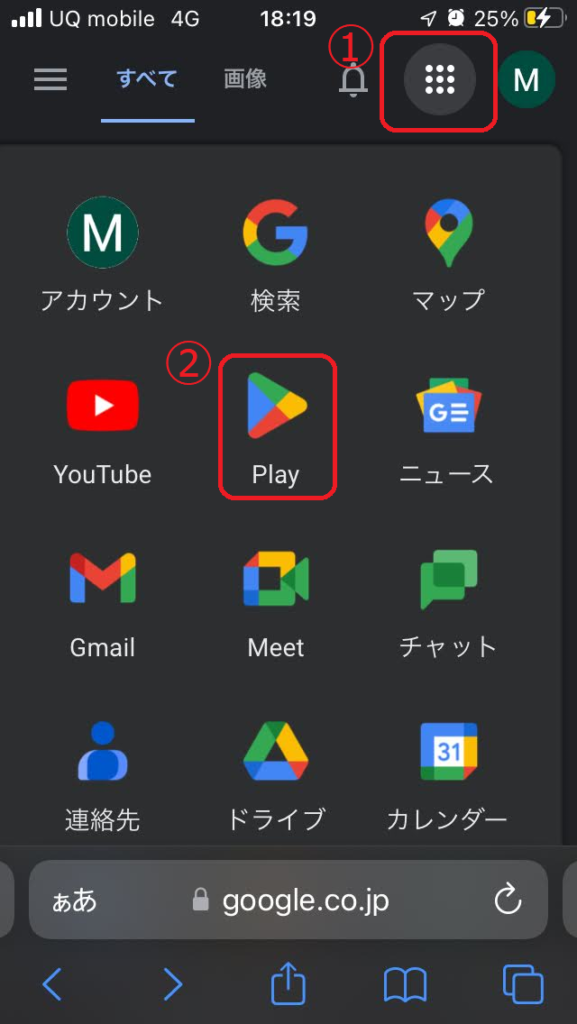
Google Playページを開くことができます。
こんな感じです。
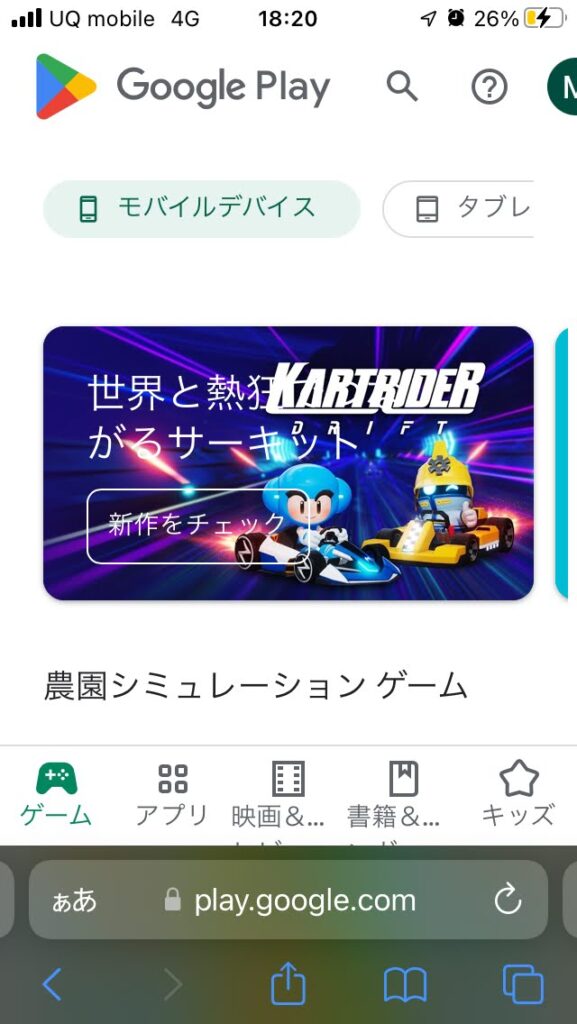
手順②作品ページを開く
購入する本を表示します。
Google Play ブックスを開く
Google Playを開いた直後の画面はゲーム関連の検索画面ですので、本の検索画面に移行します。
ページ下部を見てください。
今の状態では、左の「ゲーム」が選択されています。(スマホからだと緑色になっています)
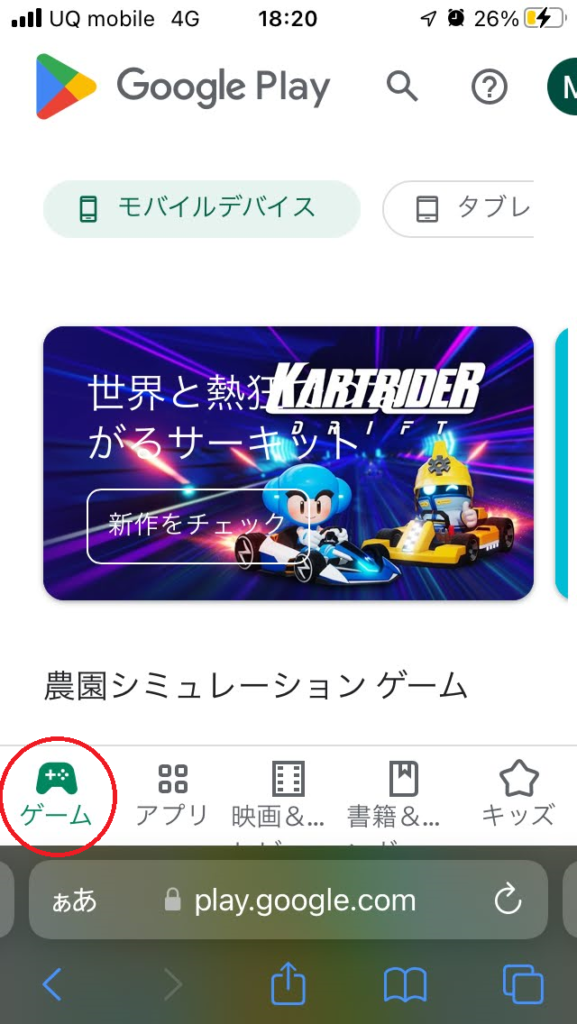
本を探すには右から2番目、「書籍&…」を選択しましょう。
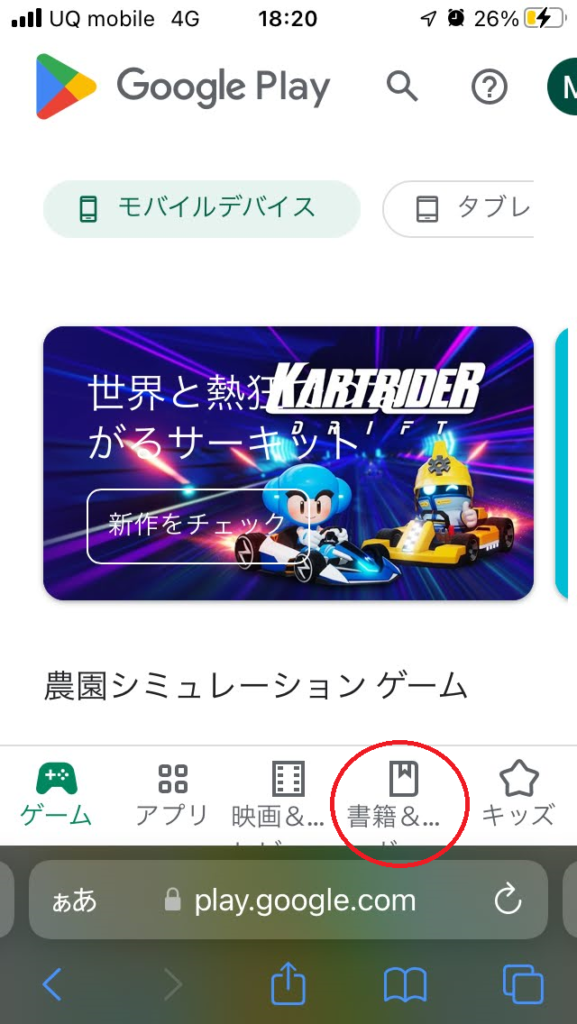
「書籍&…」を選択すると下のように文字が青くなります。
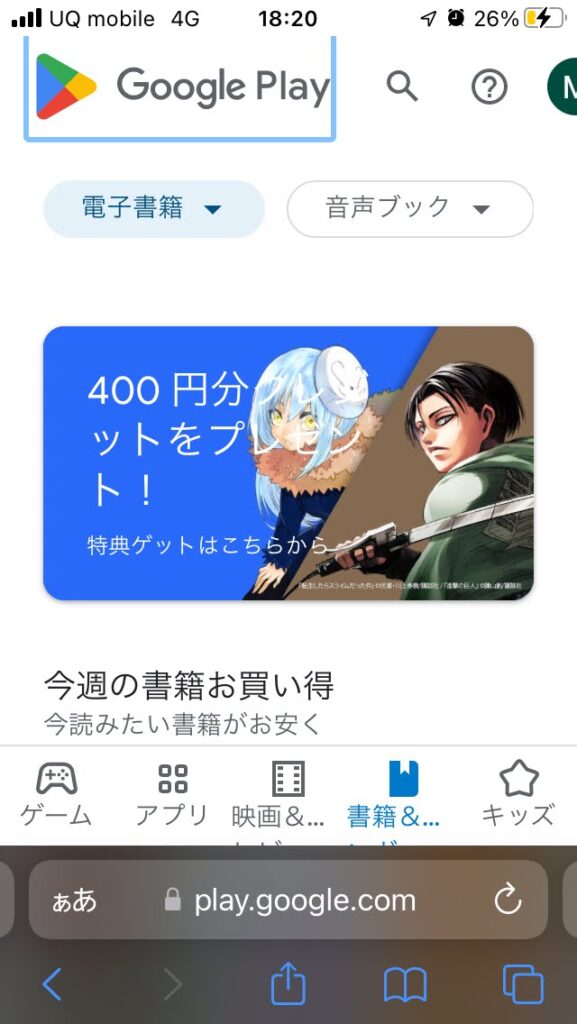
ちなみに「書籍&…」は「書籍&マンガ」と書かれています。PCから見られます。
ページ上部(Google Playのロゴの下)に「電子書籍」「音声ブック」と表示されていれば成功です。
今回は電子書籍の購入が目的なので、デフォルトのまま「電子書籍」が青く選択されていればOKです。
作品検索
「Google Play」の右の虫眼鏡マークをクリックして、検索欄を出します。
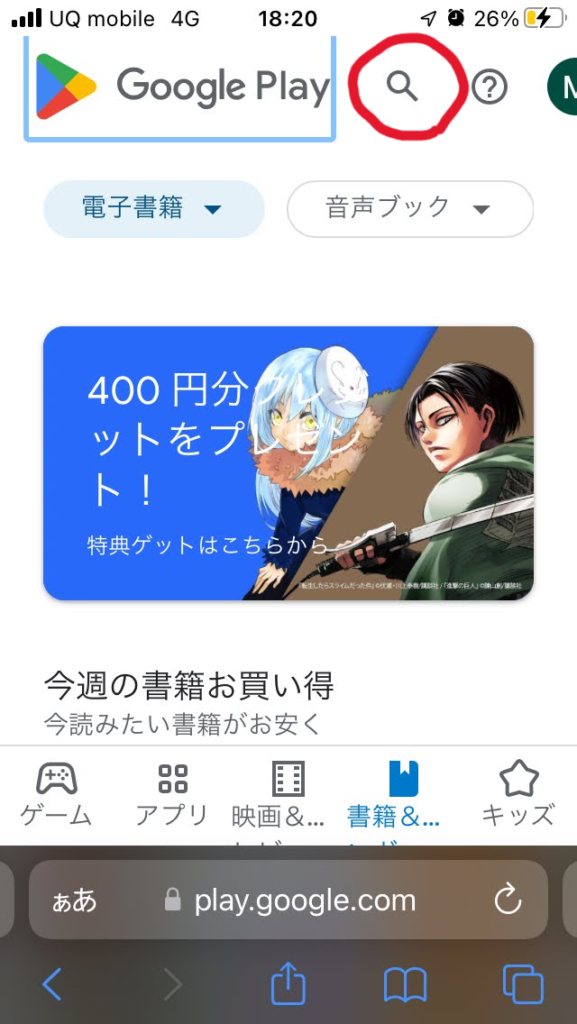
出てきた検索欄に、事前準備でコピーしておいた原作タイトルを検索欄にペーストして検索します。
もしくは自分で入力して検索します。
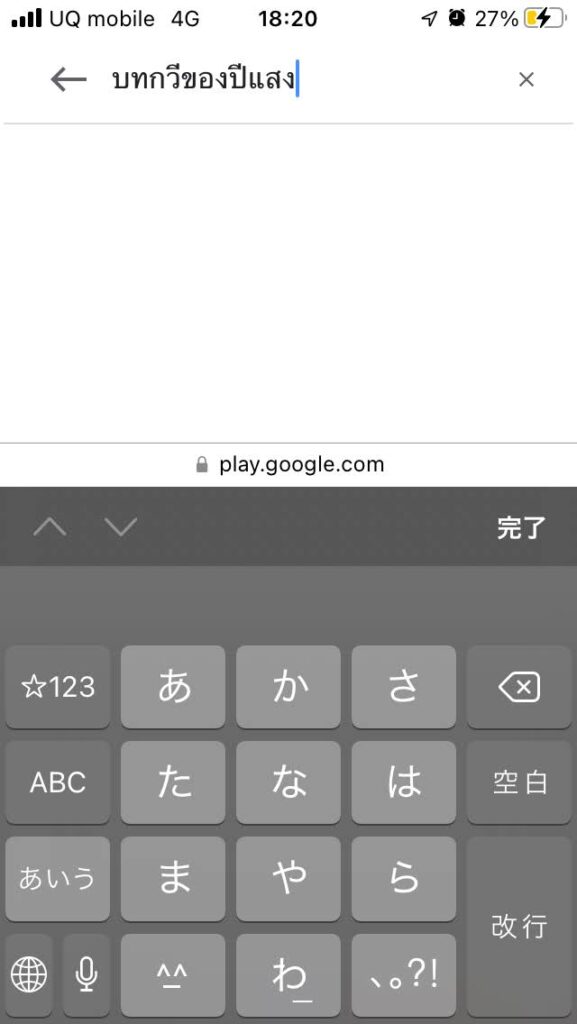
該当小説を見つけられたら選択して作品ページを開きましょう。

無料サンプルも見れるので、購入前にどうやって読むことになるのか経験しておいてもいいですね。
翻訳手順も後述します。
手順③購入
ついに購入です!
価格が表示されている青いボタンを選択します。
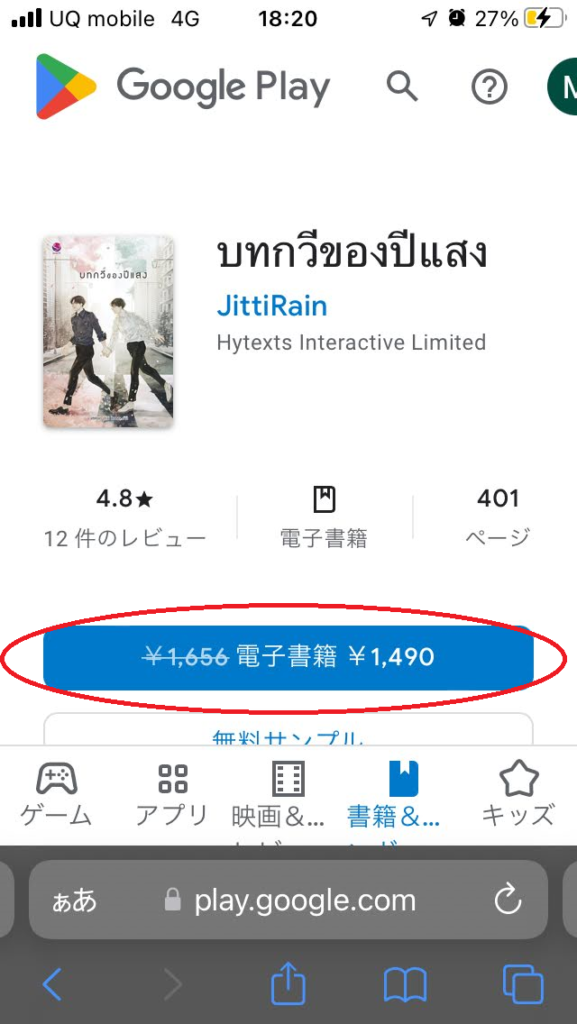
支払方法を聞かれるので、お好きな決済方法を選びます。
私はクレジットカードを選択したので、情報を諸々入力します。
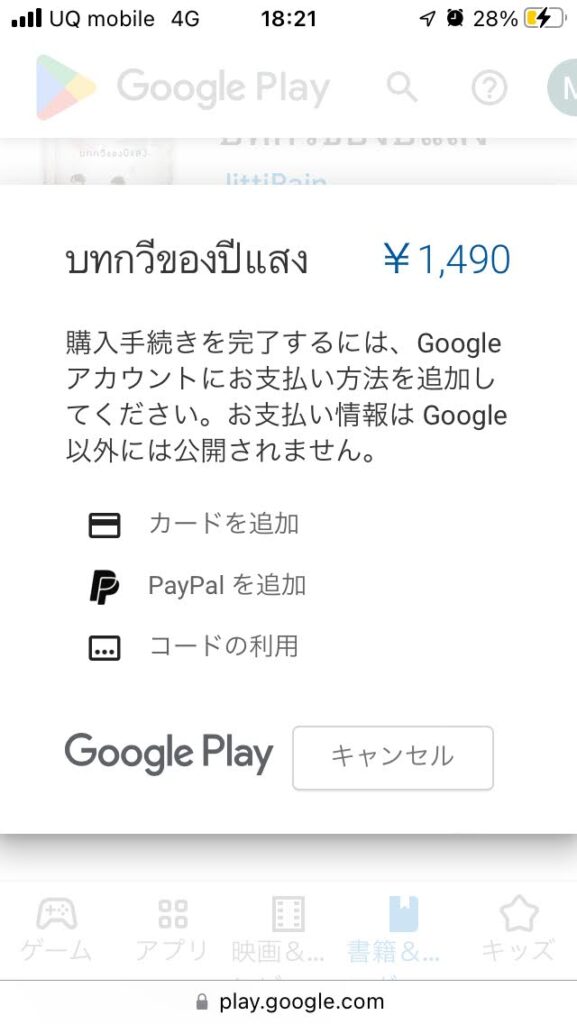
カード情報の入力が終わったら購入画面です。
スマホ操作ではポップアップが画面からはみ出て見にくいですが、右端の青い購入ボタンを押します。
このはみ出る現象、スマホ画面を横にすれば解決すると思います。
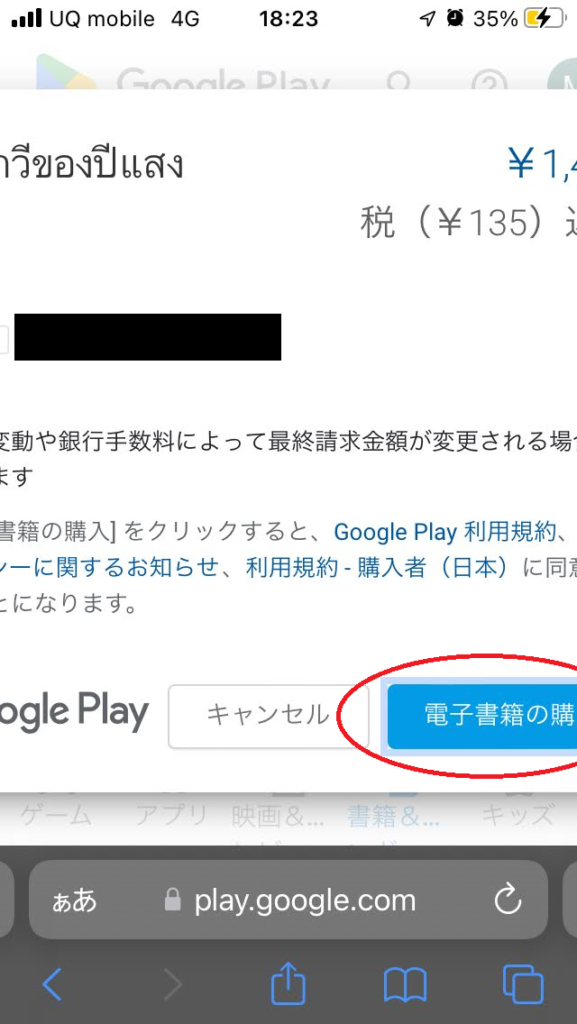
最終確認画面が出ますので、表紙とタイトル、価格を確認して購入ボタンを押しましょう。
購入時の私はこのタイミングでスマホ画面を横にすることを思いついたようです。
横向きになっています。
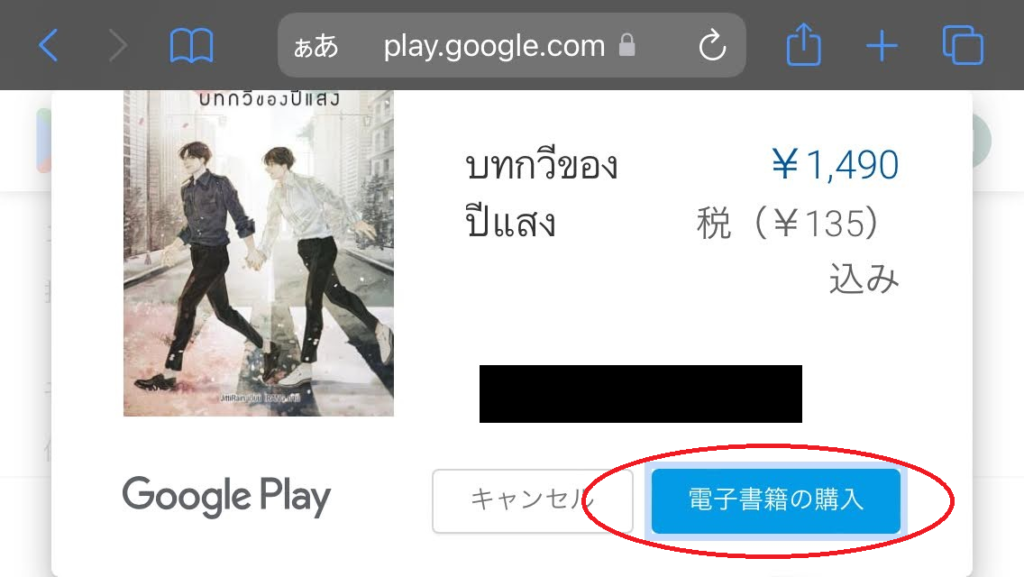
これでお買い物終了です。
お疲れ様でした!
本を読む方法
手順①Google Play ブックスを開く
すでにインストールできている人やブラウザで読む人は次へ進みましょう。
私はこのタイミングで「Play ブックス」アプリをインストールしました。
まだの人はこれからインストールします。
「Playブックス」アプリをインストール
右下の「読む」、と押すとインストール画面に飛びますので、インストールしましょう。
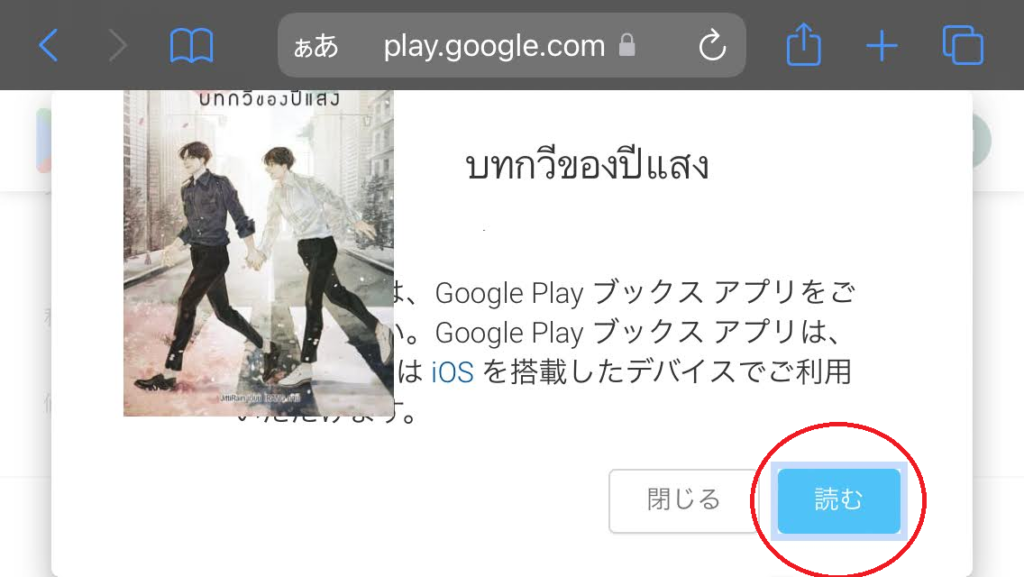
左の「閉じる」を選択しても↓のようにブラウザページ上部で主張してきますので、お好きなタイミングでインストールしてください。
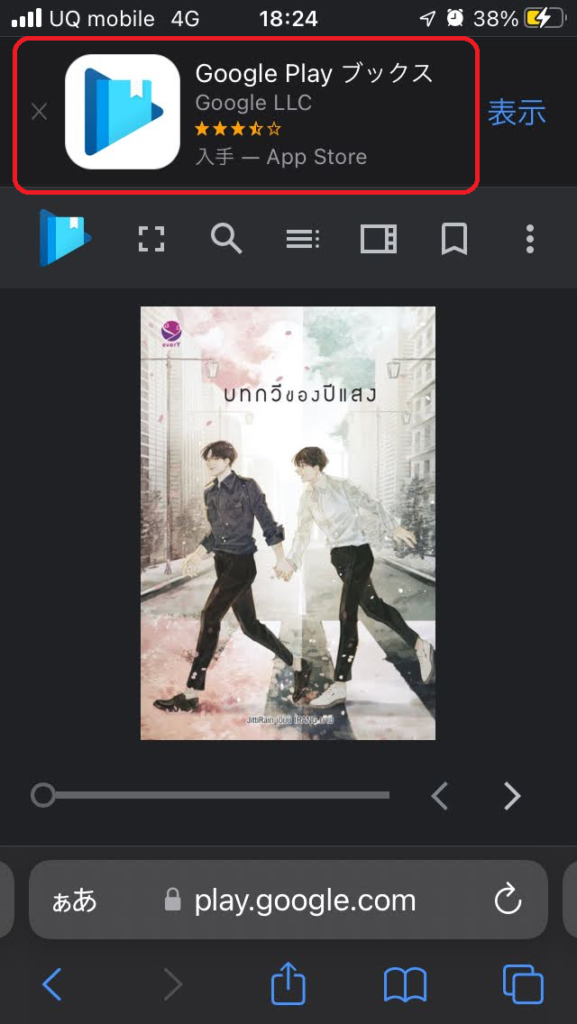
「Playブックス」アプリを起動
アプリを開くとアカウントの確認をされますので、続行しましょう。
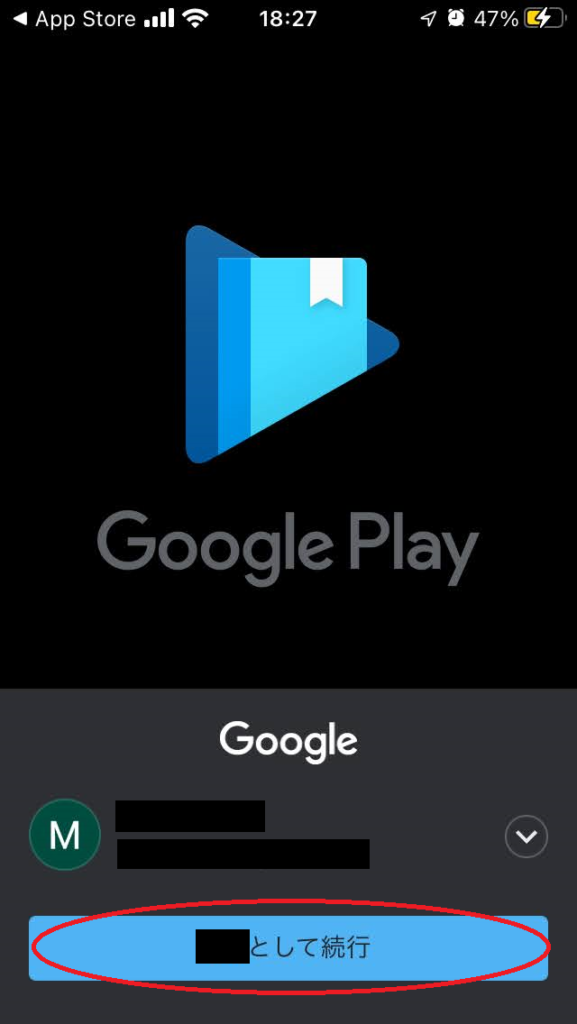
するとバーンと購入書籍が表示されます。
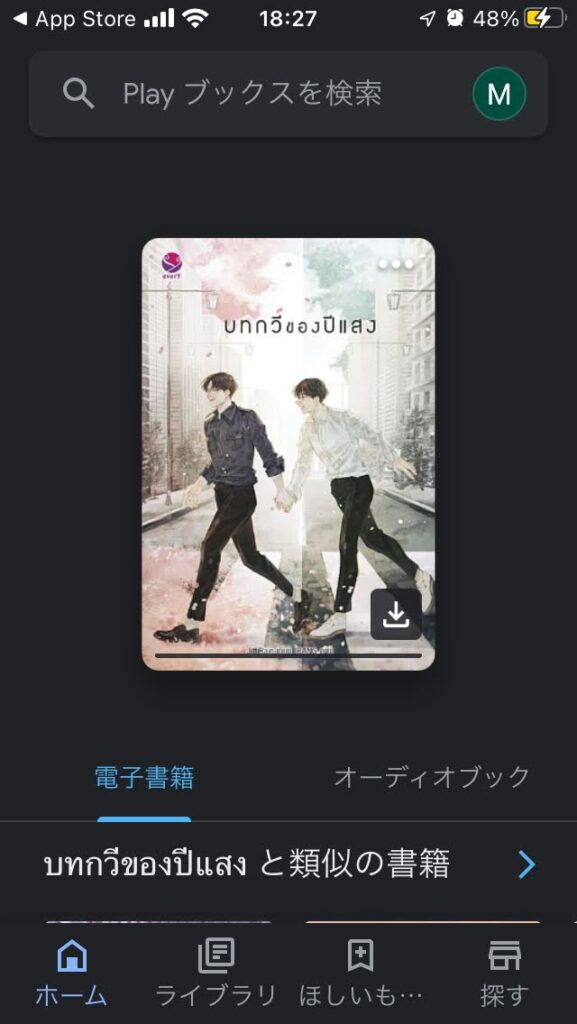
さあ、読んでいきましょう!
手順②翻訳機能を使う
ついに本文まで来ました!
私が購入した小説の無料サンプル部分を使って、実際に翻訳手順を紹介します。
ちなみにタイトルは「บทกวีของปีแสง」です。
「光年の詩」だそうです。読めない。
翻訳したい文を選択
翻訳したい文を長押しすると図のように青く選択されます。
1回押しただけでは1単語しか選択されないので、青の両端を移動させて数行まとめて選択すると良いですね。
文章の選択と同時にパネルが表示されます。
翻訳機能は上段左から2番目の「文A」です。
選択しましょう。
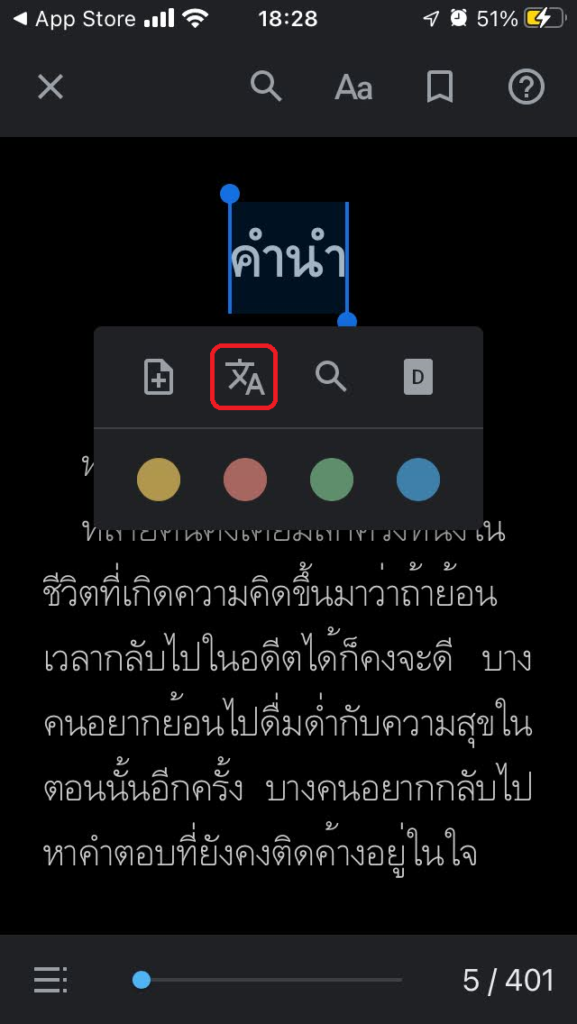
すると選択した部分の翻訳文が表示されます。
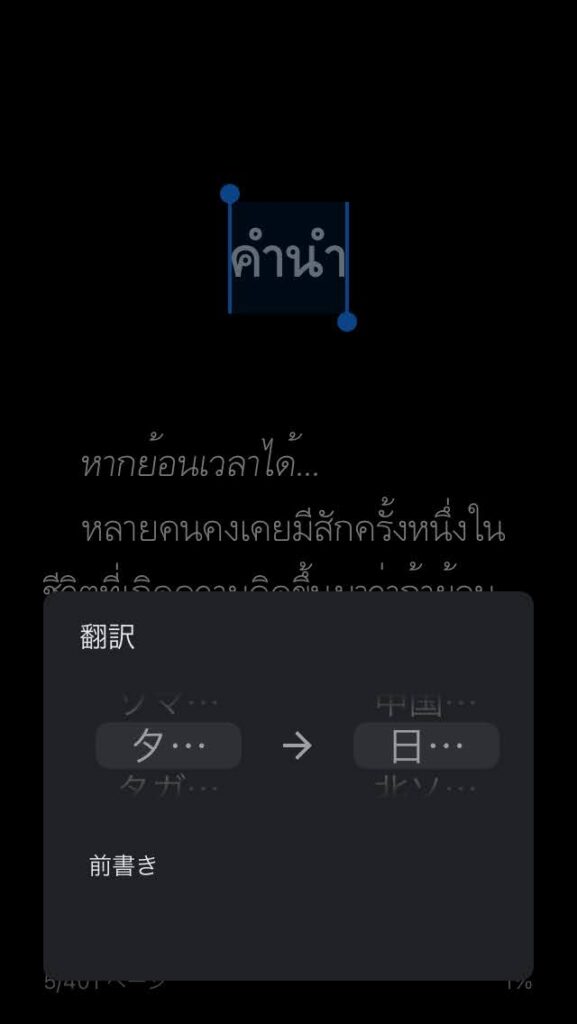
翻訳元、翻訳先の言語は自動で選んでくれました。
上の図だと「タイ語」→「日本語」なので、タイ語から日本語に翻訳するよ、ということです。
賢い。
このように選択→翻訳を繰り返して読み進めていきます。
不自然な文章も多いですが、内容把握には問題ないかと思います。
デメリットと対処方法
デメリット
翻訳文の表示スペースがせまくて読みにくい
長文を選択して翻訳しても文章が表示されるスペースが小さく、読みにくいです。
小さいスペースをスクロールすることになり、快適とは言い難い状況。
慣れればどうってことはないかと思いますが、小さい文字が苦手だと苦痛かもしれません。
1ページしか選択できない
1ページ全体を選択して翻訳にかけるとします。
最後の文章がページをまたいでいると問題がおきます。
次のページを選択できないので、同じページの文章までしか翻訳できません。
つまり文がページをまたいでいると、中途半端な訳になります。
対処方法
上記のデメリットを解消する方法を紹介します。
PC画面で読む
PCでも読んでみたのですが、スマホよりPCの方が読みやすかったです。
まず翻訳文が表示されるスペースがスマホより断然大きいです。
読みやすい。
そして翻訳できる文が長くなります。
なんと次のページまで一度に選択できます。
ちょっとコツがいりますが。
1回で最大2ページ分翻訳することができます。快適!
なのでPCで読むことをおすすめします。
PCからでもスマホと同様にGoogleの「Play」で開けます。
スマホの画面の向きを変える
PCで読めばすべて解決なのですが、使えない場合もあるでしょう。
その場合はスマホの向きを変えることで対処してみましょう。
スマホ画面を縦から横にすると1ページ中に表示できる行数が変わるので、分断されてしまった文章が1ページ内に収まることが多いです。
改めて選択して翻訳をかけましょう。
でも想像できたと思いますが、ちょっと面倒です。
特に外国語だと、「私今どこまで読んだ!?」状態になります。
なので、私としてはPCで読むことをおすすめいたします。
まとめ
タイ語(外国語)小説を翻訳機能を使って読む方法を紹介しました。
スマホの場合はGoogleの「Play ブックス」アプリを使います。
アプリ内では本の購入はできませんので、ブラウザで購入してからアプリで読みましょう。
読みたい文章を選択して、翻訳ボタン「文A」を押すだけで翻訳できちゃいます。
自動翻訳なので流暢な文とは言えませんが、意味を理解するだけなら十分です。
ただし、スマホからだと改行や改ページでスムーズに読めません。
スマホの画面の向きを変えることで多少改善されますが、快適に読みたい方はPCで読むことをおすすめします。
以上、外国語小説を読む方法でした。
いろんな小説を読んじゃいましょう!



コメント